Beschikbaar in: eBlinqx Compleet, Verzekering Provinciaal
De klant dient een schademelding in. Deze wil je natuurlijk in het klantdossier verwerken en afhandelen. Wanneer er een schademelding binnenkomt, kun je deze direct in het klantdossier verwerken.
Aanmaken schademelding
- Ga naar het desbetreffende product in het klantdossier;
- Klik in het snelmenu op ‘Schademelding aanmaken’ of ga naar het tabblad ‘Schademelding’ en klik hier op + om een schade aan te maken.
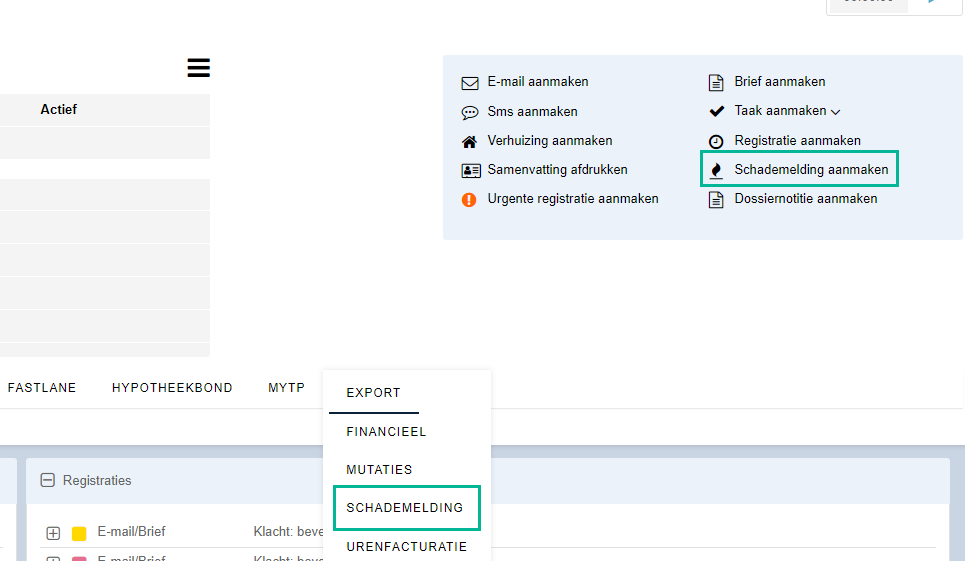
Invoeren informatie schademelding
Er verschijnt een pop-up waarin je de schadedatum/tijd, polis en indien van toepassing het object invoert. Let op: wanneer je de schadedatum/tijd en polis hebt ingevuld kan je deze nadien alleen aanpassen als je werkt met mutatievoorstellen en het geen volmachtproduct betreft. Een schadedatum/tijd is een vast gegeven. Dit moment in tijd is ook de bepaling van de juiste versie van de verzekering, wat weer bepaalt welke dekkingen / voorwaarden / clausules actief waren op basis waarvan de schade beoordeeld kan worden.
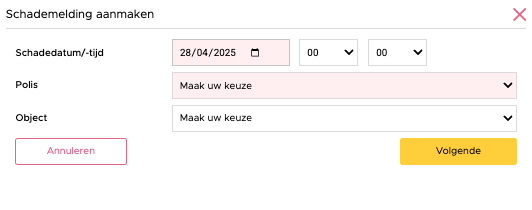
Door op ‘Volgende’ te klikken word je doorgeleid naar het volgende scherm om de schademelding verder aan te maken. In de schadekaart voer je alle informatie over de schademelding in. Wanneer je dit gedaan hebt en hebt opgeslagen, volg je de workflow om de schade verder af te werken. Start de workflow voor schademelding niet automatisch op? Neem dan contact op met support-eblinqx@blinqx.tech.
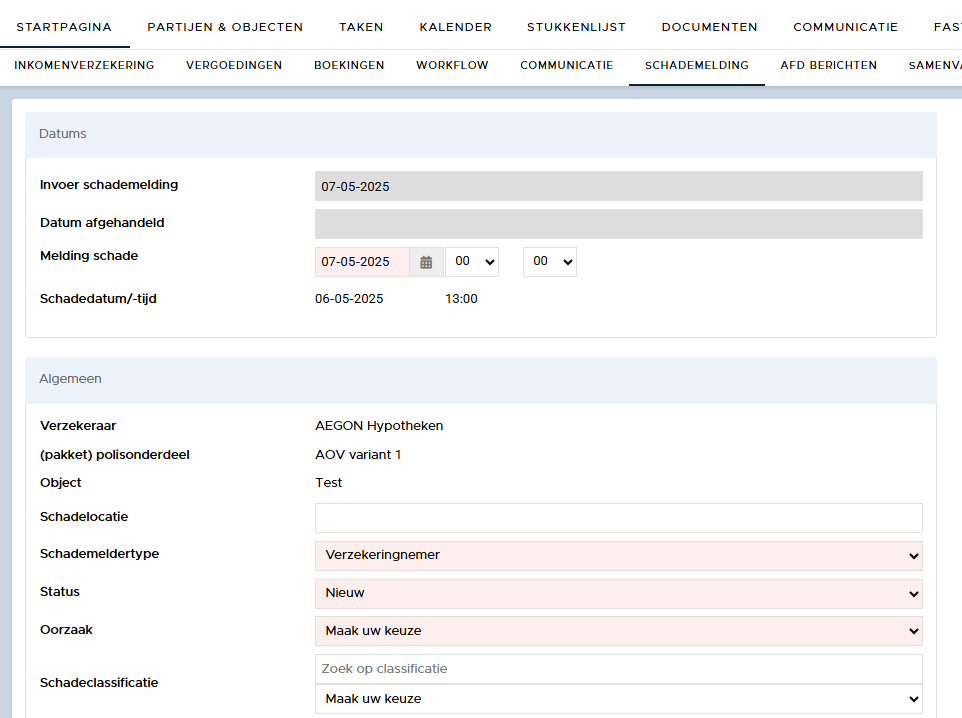
Let op:
- Er zijn verplichte velden;
- Als je werkt met mutatievoorstellen kan je het object na opslaan van de schademelding niet meer aanpassen. Dit veld wordt dan grijs.
- Er dient altijd een contractdeel geselecteerd te worden, waar de schademelding aan gekoppeld dient te zijn. Dit is het rechter pakketonderdeel van de schadekaart. Als je niet werkt met mutatievoorstellen dan zijn er nog extra voorwaarden:
- De voorwaarde hiervan is dat de datum van de schademelding moet liggen tussen de start- en einddatum van het pakketonderdeel.
- Ook moet de propositiedatum niet na de schadedatum liggen. Is dit het geval dan kan je propositiedatum wijzigen door te klikken op het pijltje in de datum en te kiezen voor ‘Nieuwe datum’. Je kunt dan de datum aanpassen
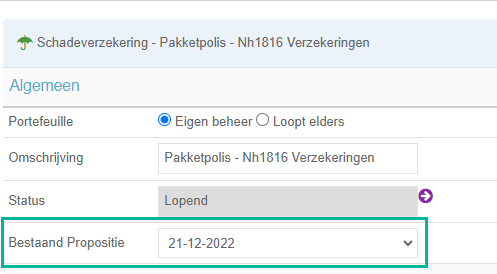
In de schademelding staan ook de velden ‘Interne notities’ en ‘Omschrijving’. Bij het aanmaken van een schademelding staan deze velden onderin de schademelding. Na opslaan komen deze velden bovenin de schademelding te staan.
Documenten uploaden
Het is mogelijk om onder de schademelding documenten te uploaden. Dit doe je via de Schademelding – klikken op betreffende schademelding – tabblad Documenten – het plusicoon. Je voegt het bestand toe. Het veld Naam wordt automatisch gevuld met de naam van het bestand. Deze kan je handmatig wijzigen. Staat alles juist dan sla je op.
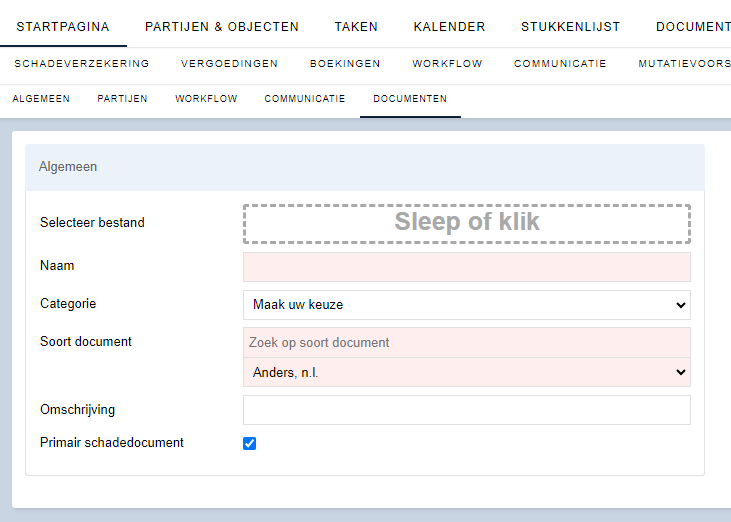
Primaire schadedocument
Bij het uploaden van een bestand kan je aangeven of het bestand het primair schadedocument is.
Het primaire schadedocument wordt in de preview van de schademelding getoond. In de lijst met documenten onder de schademelding kan je zien welk document als primair document is aangemerkt. Hierachter staat een groene pin. Met het klikken op de piniconen kan je het primaire schadedocument aanpassen. Deze is dan altijd zichtbaar bij het openen van de schademelding. Wanneer je dit niet aanpast met de pin, blijft het eerst geüploade (of gekoppelde) document zichtbaar.
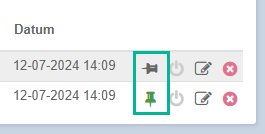
Het is ook mogelijk om via de API een document toe te voegen onder de schademelding. Hierbij kan je aangeven of het document aangemerkt moet worden als primair schadedocument. Is het een nieuwe schademelding inclusief documenten en je geeft dit niet mee, dan wordt het document die als eerst via de API wordt gekoppeld aangemerkt als primair schadedocument.
Schadedocument publiek zetten
Na het uploaden is een document niet zichtbaar (niet publiek) in de Digimap/UwKluis. Met de oranje ‘publiek’ knop maak je het document eenvoudig zichtbaar voor je klant (publiek).
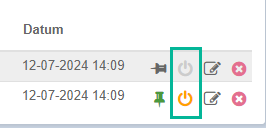
E-mails koppelen aan schademelding
Hier lees je hoe een e-mail kunt koppelen aan een schademelding.
Partijen
Het is mogelijk om in eBlinqx schade uit te betalen aan een derde partij bij een schademelding indien je gebruik maakt van TP incasso in eBlinqx. Deze ‘derde’ partij is eenmalige informatie in eBlinqx en hoeft daarom niet als persoon/organisatie opgevoerd te worden. Daar vind je het tabblad ‘Partijen’. Klik op de button ‘Betrokkenen toevoegen’. Hier vul je de naam in van de derde partij met IBAN nummer.
Bij het toevoegen van een partij kan gekozen worden voor ‘kopiëren van bestaande relatie’. Dan heb je de mogelijkheid de gegevens van een bekend persoon uit eBlinqx over te nemen. Er wordt geen link gelegd tussen de personen. De gegevens van de partij worden alleen gekopieerd en opgenomen in het schadedossier.
Let op: wanneer je gegevens van de partij in het schadedossier aanpast worden deze niet op alle plaatsen in eBlinqx aangepast, maar exclusief in het schadedossier.
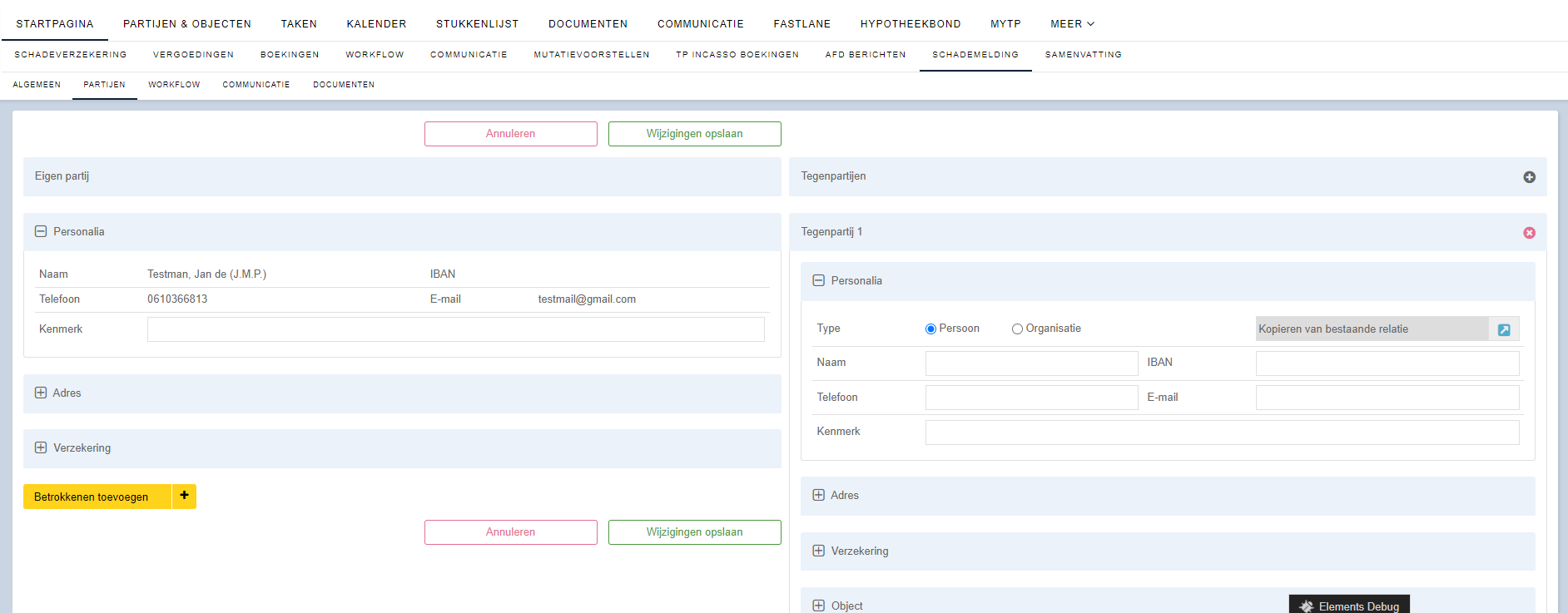
Financiële verwerking
Lees hier meer over de financiële verwerking van de schademelding.
Schademeldingen opzoeken
Je kunt de schademeldingen opzoeken via het overzicht schademeldingen. Hier kan je er meer over lezen.
Ook kan je de schademeldingen terugvinden in de rapportage CRM – Overzicht schademeldingen.

